Вы хотите удалить частный доступ в Интернет на Mac? Вот простое руководство, которое поможет вам. Прежде чем мы перейдем к тому, как удалить приложение на Mac, сначала мы поговорим об инструменте PIA.
Личный доступ в интернет, или PIA, — это служба VPN (виртуальная частная сеть), которая подключает своего клиента к множеству мест одновременно. Это одна из самых многообещающих программ VPN с более чем десятилетним опытом защиты конфиденциальности клиентов. У компании есть серверы в более чем 70 странах, хотя в основном они сосредоточены на серверах в США. К учетной записи VPN можно подключить до 10 устройств, включая маршрутизаторы.
Цены приемлемые, особенно для долгосрочных контрактов. Однако у него нет стороннего аудита для проверки его гарантий конфиденциальности. Если вы хотите узнать, как его удалить, давайте узнаем в этом руководстве. как правильно удалить Private Internet Access на Mac.
Руководство по статьеЧасть 1. Как полностью удалить частный доступ в Интернет на Mac?Часть 2. Автоматическое удаление частного доступа в Интернет на MacЧасть 3. Вывод
Часть 1. Как полностью удалить частный доступ в Интернет на Mac?
Когда вы включаете VPN, он шифрует весь ваш интернет-трафик и отправляет его на VPN-сервер, контролируемый компанией. Это гарантирует, что никто не сможет подслушать ваш трафик, даже ваш интернет-провайдер, и усложнит отслеживание вас шпионами и рекламодателями в Интернете. Его несколько одновременных подключений дают выдающуюся ценность, он имеет высокие рейтинги скорости, достойный интерфейс и сложные сетевые опции, которые позволяют возиться.
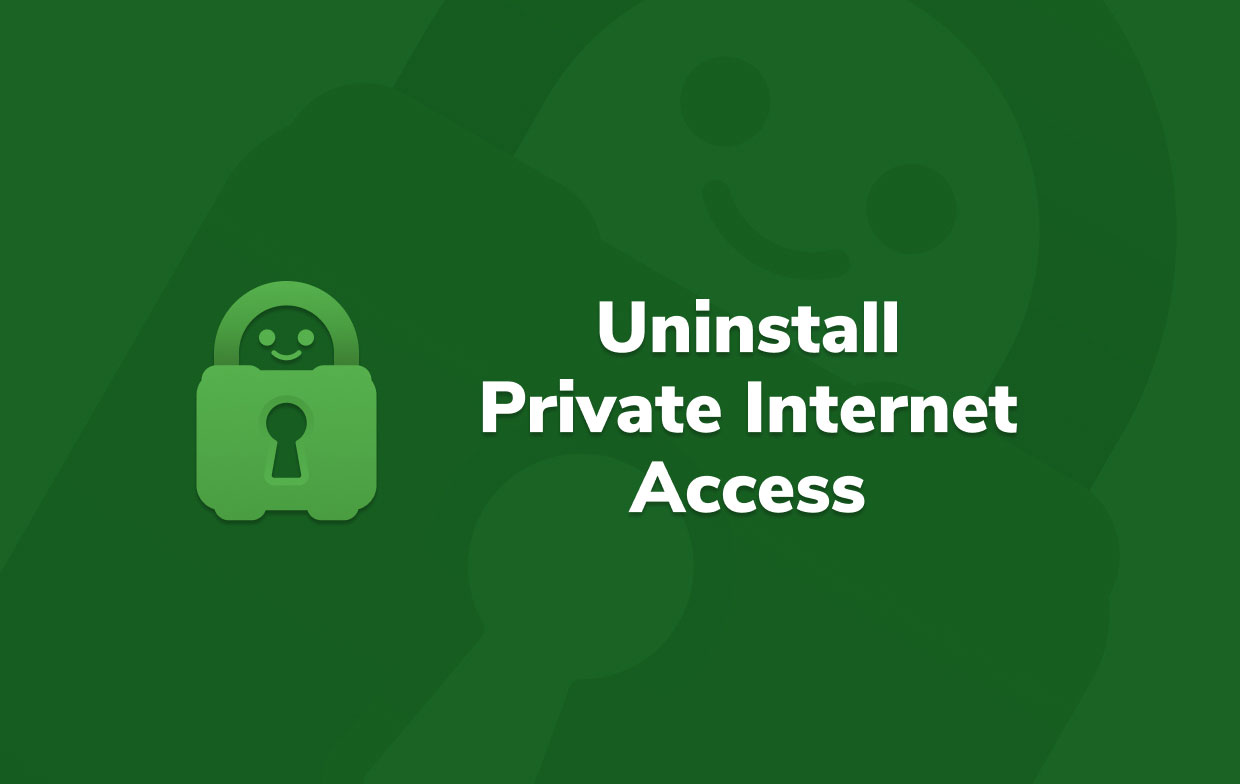
Если вы хотите удалить PIA и изменить другую VPN, давайте сначала рассмотрим, как вручную удалить Private Internet Access на Mac. Самым большим недостатком удаления Private Internet Access вручную является то, что этот подход может занять больше времени и быть более сложным.
Мы также покажем вам, как найти связанные служебные файлы и каталоги, чтобы вы также могли их удалить. Просто убедитесь, что вы не удалили любой другой важный файл в библиотеке вашего компьютера.
к вручную удалить частный доступ в Интернет от твоего Macследуйте инструкциям ниже.
- Чтобы удаление Private Internet Access прошло как можно более гладко, вы должны закрыть его и убедиться, что оно не работает в фоновом режиме. Щелкните правой кнопкой мыши значок «Частный доступ в Интернет» и выберите «Выход».
- Если Частный доступ в Интернет не отвечает или вы не можете выйти из него обычным образом, нажмите Esc + Cmd + Опция, закройте Private Internet Access на вкладке CPU и затем выберите Завершить.
После того, как мы закрыли Private Internet Access, мы приступим к удалению Private Internet Access на Mac:
- В Finder перейдите к Папка приложений, введите Частный доступ в Интернет в поле поиска и перетащите его в корзину. Вы также можете переместить его значок в корзину. Щелкните правой кнопкой мыши значок «Частный доступ в Интернет» в «Приложениях» и выберите Переместить в корзину
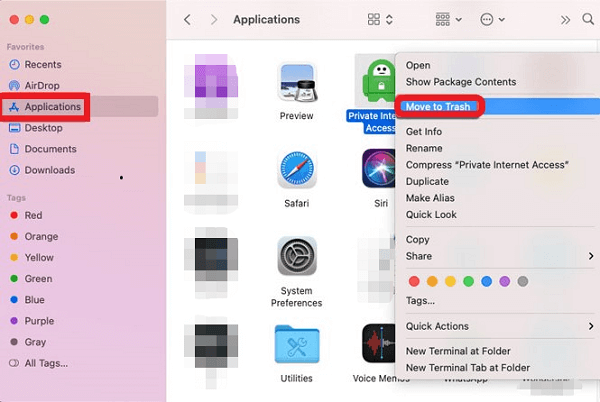
Хотя частный доступ в Интернет удален с вашего компьютера, файлы, кеши, журналы и другие элементы поддержки может все еще быть в памяти вашего компьютера. К полностью удалить частный доступ в Интернет на Mac, вы должны найти и удалить их, чтобы освободить место.
Эти файлы хранятся в системной папке «Библиотека», которая по умолчанию скрыта и остается в библиотеке. Если вы хотите освободить место на диске от мусора и предотвратить замедление скорости вашего Mac, вам необходимо удалить эти файлы.
- Нажмите Finder> нажмите «Перейти»> нажмите «Перейти к папке» и введите ~Библиотека в поле и нажмите «Перейти».
- Начните искать фрагменты Private Internet Access в любых файлах или каталогах, в которых есть их имена. Откройте Finder и выберите «Перейти». Выберите «Перейти к папке», введите «~Library» в поле поиска и нажмите «Перейти».
Вы можете найти и удалить файлы, связанные с частным доступом в Интернет также в следующей подпапке.
~/Library/Application Support/~/Library/Caches/~/Library/Application~/Library/Preferences/
- Теперь вы можете очистить корзину и перезагрузить Mac. Если вы не хотите, чтобы другие файлы в вашей корзине были навсегда удалены с помощью частного доступа в Интернет, не забудьте восстановить их. Если у вас возникли проблемы с очисткой корзины, перезагрузите Mac и повторите попытку.
Как видите, ручной метод удаления Private Internet Access на Mac утомителен. Кроме того, если вы ошиблись, вы можете удалить файлы, необходимые для работы системы вашего Mac. Таким образом, проверьте лучший способ сделать это ниже.
Часть 2. Автоматическое удаление частного доступа в Интернет на Mac
Теперь мы покажем вам, как удалить Private Internet Access на Mac, используя наиболее эффективную технику. Для систем Mac вы можете использовать сторонний деинсталлятор. Поскольку нет двух одинаковых инструментов, мы предложим только лучшее.
Утилита, разработанная iMyMac PowerMyMac лучший вариант в данном случае. PoweMyMac поможет вам оптимизировать ваш Mac, удалив мусорные файлы, дубликаты файлов, временные файлы и многое другое. Например, модуль Uninstaller поможет клиентам полностью удалить программы с компьютеров Mac.
PowerMyMac предлагает вам простое решение. Таким образом, вы можете легко удалить приложение, такое как Dropbox, Hola VPN и PIA с вашего Mac. Вы можете загрузить его бесплатно и попробовать, чтобы освободить место на вашем Mac и ускорить работу вашего Mac.

Выполните следующие несколько шагов ниже, чтобы автоматически удалить Private Internet Access на Mac:
- Откройте PowerMyMac и выберите Деинсталлятор слева от меню.
- Нажмите Сканировать и Личный доступ в интернет из списка установленных приложений на вашем Mac.
- Нажмите Чистка кнопку, чтобы удалить Private Internet Access Mac и удалить все связанные с ним файлы. Подождите, пока не появится сообщение «Очистка завершена», и все готово!

Часть 3. Вывод
В этой статье показано, как вручную и автоматически удалить частный доступ в Интернет на Mac с вашего компьютера. Мы поделились несколькими идеями о том, что такое частный доступ в Интернет, а затем показали, как вручную удалить частный доступ в Интернет с вашего Mac и где найти файлы, которые останутся после удаления.
Наконец, мы обсудили наиболее эффективный метод удаления таких программ, как Private Internet Access, с вашего Mac. Это делается с помощью Деинсталлятор PowerMyMac. Вы можете быстро оптимизировать свой компьютер с помощью этих инструментов различными способами. Одним из таких методов является полное удаление программ. Настало время получить инструмент, который упростит все ваши проблемы с удалением Mac!



